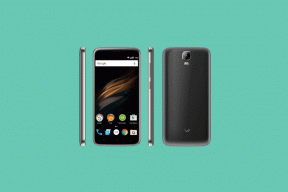תיקון: פס לבן המכסה את החלק העליון של סייר Windows
פתרון בעיות של Windows מדריך לפתרון בעיות / / August 04, 2021
פרסומות
משתמשי Windows 10 נתקלים לעיתים קרובות בכמה בעיות, כולל כמה מוזרות. אחד דומה שהוא מוזר באותה מידה הוא "הסרגל הלבן המכסה את החלק העליון של סייר Windows". הבעיה האמורה נתקלת בעיקר במי שמשתמשים ב- Windows 10 עם מסך כפול. לעיתים, כאשר אתה מפעיל את סייר Windows, יתכן ונתקלת בקו לבן עבה בחלקו העליון של המסך. הקו הלבן אינו מציג דבר אך עדיין אינטראקטיבי עבור המשתמש.
כמו כן, סרגל לבן זה המכסה מונע מהמשתמש לאתר תכונות (שנמצאות בדרך כלל בחלק העליון של סייר Windows) וכך גם לא ניתן להשתמש בהן. למרות שלעתים ניתן לתקן את הבעיה עם מערכת פשוטה הפעל מחדש עדיין זה לא פיתרון קבוע אחרי הכל. כדי למנוע מהנושא להופיע מדי פעם, פירטנו כמה פתרונות קבועים לקוראים שלנו. תסתכל הלאה.
תוכן עניינים
-
1 כיצד לתקן את הבעיה "פס לבן המכסה את החלק העליון של סייר Windows"?
- 1.1 תיקון 1: אפשר את האפשרות להגדיל את המסך המלא בהגדרות התצוגה שלך:
- 1.2 תיקון 2: השבת האצת חומרה בכלי השירות Regedit:
- 1.3 תיקון 3: שנה את רזולוציית המסך לשני המסכים:
כיצד לתקן את הבעיה "פס לבן המכסה את החלק העליון של סייר Windows"?
ניתן להפעיל את הבעיה "סרגל לבן המכסה את החלק העליון של סייר Windows" כאשר כרטיס גרפי כלשהו מוגדר כהלכה. כדי לסמן את כל הסיבות ולפתור את הבעיה האמורה, בצע את התיקונים המפורטים להלן:
תיקון 1: אפשר את האפשרות להגדיל את המסך המלא בהגדרות התצוגה שלך:
הפעלת "קנה המידה של המסך המלא" פתרה את הבעיה "סרגל לבן המכסה את החלק העליון של סייר Windows" עבור משתמשים רבים שסבלו. לשם כך, בצע את השלבים הבאים:
פרסומות
- ראשית, נווט אל שלך הגדרות כרטיס גרפי.
- בחלון מרכז הפקודה הגרפי, נווט אל לְהַצִיג (מתפריט החלונית השמאלית) ולאחר מכן בחר במסך שמציג את הפס הלבן המכסה את החלק העליון.
- במסך הבא, נווט אל דֵרוּג ובחר באפשרות קנה מידה מסך מלא מהתפריט הנפתח. כאן ודא שאתה סמן את תיבת הסימון ממוקם לפני האופציה עקוף את הגדרות היישום.
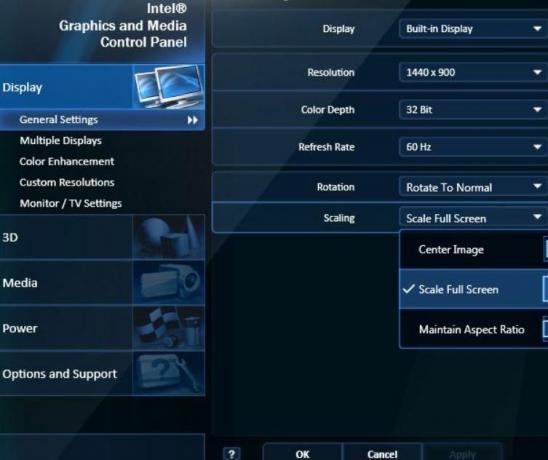
- עכשיו לחץ על להגיש מועמדות כדי להחיל את השינויים.
לאחר שתסיים, פתח את סייר Windows ובדוק אם כיסוי הסרגל הלבן נעלם או שהוא עדיין גלוי. אם אינך רואה כיסוי כלשהו, התיקון עבד עבורך, אולם אם לא, אתה נדרש שנה כמה הגדרות בעורך הרישום כדי שההגדרות של מנהל ההתקן של כרטיס המסך יוחלו בְּהַצלָחָה.
תיקון 2: השבת האצת חומרה בכלי השירות Regedit:
כאמור בתיקון לעיל, כעת עלינו לשנות כמה הגדרות בעורך הרישום עבור הגדרות מנהל התקן הכרטיס הגרפי. עורך הרישום הוא כמו אחסון הנושא מידע בנוגע למנהל כרטיס המסך ולנהגים אחרים אחרים. כמו כן, זה מאפשר לך לשנות או להגדיר מספר הגדרות של מנהלי התקנים אלה גם כן. לצורך ההליך, בצע את השלבים הבאים:
- פתח את עורך הרישום על ידי הקלדת "regedit ” בסרגל החיפוש בשולחן העבודה ובחירת האפשרות עורך רישום מתוצאת החיפוש.
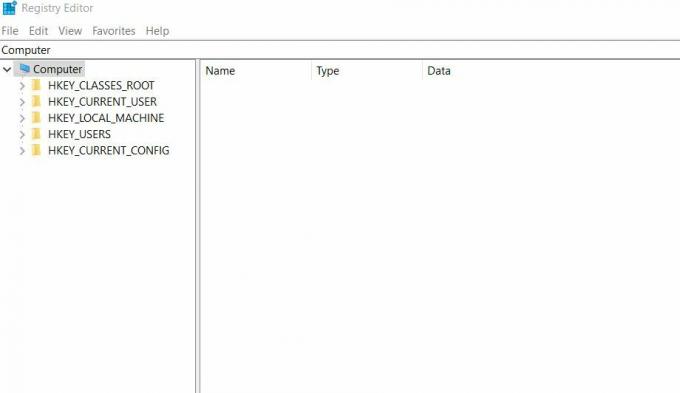
- בחלון הבא, נווט לנתיב הבא,
HKEY_CUREENT_USER \ Software \ Microsoft \ Avalon. גרָפִיקָה
- לחץ באמצעות לחצן העכבר הימני על החלונית הימנית ואז לחץ על חדש -> DWORD (ערך 32 סיביות).
- אחרי השם הזה DWORD כפי ש השבת תאוצה HW.
- לחץ באמצעות לחצן העכבר הימני עליו ואז בחר באפשרות לְשַׁנוֹת.
- כאן בשדה נתוני ערך, הזן את הערך כמספרי 1 ואז לחץ על בסדר.
לאחר שתסיים, פתח את סייר Windows ובדוק אם כיסוי הסרגל הלבן נעלם או שהוא עדיין קיים.
תיקון 3: שנה את רזולוציית המסך לשני המסכים:
אם התיקונים שלעיל לא עוזרים לך, אנו ממליצים לך לשנות את רזולוציית המסך עבור שני המסכים. עם זאת, זה רלוונטי רק אם אתה משתמש במסך כפול. כמו כן, התיקון הוא זמני ואפשר לשנות אותו חזרה לרזולוציה המקורית בהמשך.
פרסומות
בצע את השלבים הבאים:
- ראשית, נווט אל שלך הגדרות כרטיס גרפי.
- בחלון מרכז הפקודה הגרפי, נווט אל לְהַצִיג (מתפריט החלונית השמאלית).

- כעת בחר במסך שעבורו אתה מוכן לשנות את הרזולוציה. כאן משנה את הרזולוציה לכל צירוף אחר מלבד זה שנבחר במקור.
- לאחר שנבחר, לחץ על להגיש מועמדות כדי להחיל את השינויים.
- חזור על אותו הליך גם למסך אחר.
- כעת המתן מספר שניות או דקה ואז שנה שוב את שתי ההחלטות למצבן המקורי.
לאחר שתסיים, פתח את סייר Windows ובדוק אם כיסוי הסרגל הלבן נעלם או שהוא עדיין קיים.
הבעיה "סרגל לבן המכסה את החלק העליון של סייר Windows" עלולה להיות מתסכלת מאוד מכיוון שהיא מונעת ממך להשתמש בתכונות נדרשות רבות המוצבות בסרגל העליון. לפני שזה מעצבן ומטריד את העבודה שלך, מומלץ לתקן את זה לצמיתות.
אנו מקווים שהתיקונים שהוזכרו במאמר לעיל עשויים לעזור לך להיפטר מהסוגיה "פס לבן המכסה את החלק העליון של סייר Windows". כל התיקונים עליהם דנו נבדקו ועבדו עבור מספר משתמשים שסבלו. אם יש לך שאילתות או משוב כלשהו, אנא רשום את ההערה בתיבת ההערות שלמטה.
פרסומות